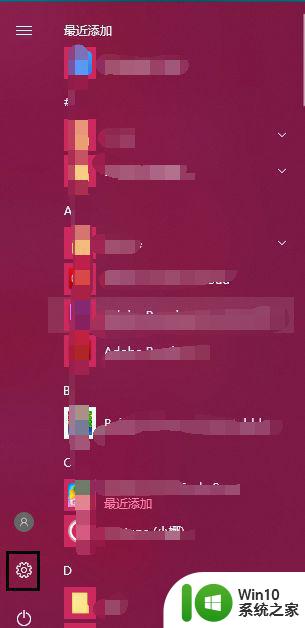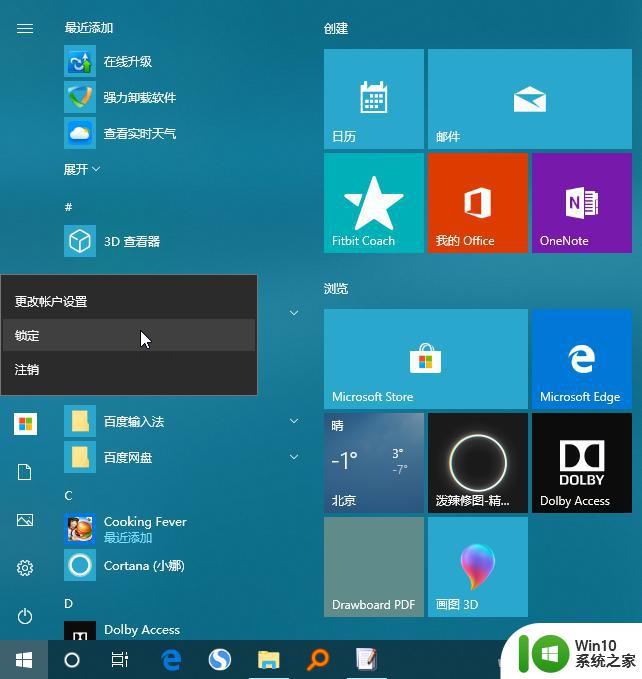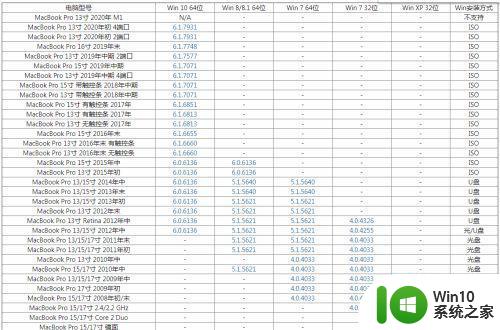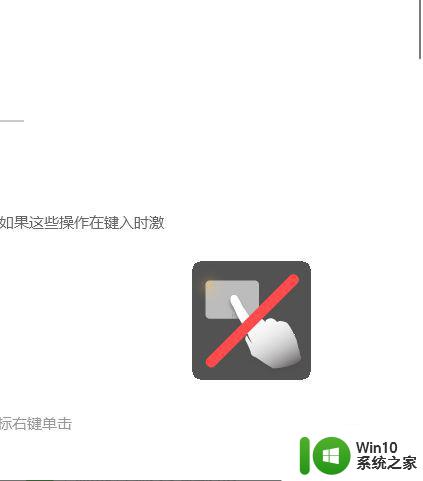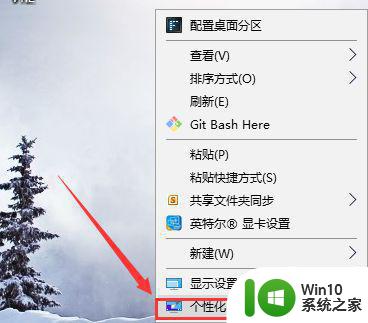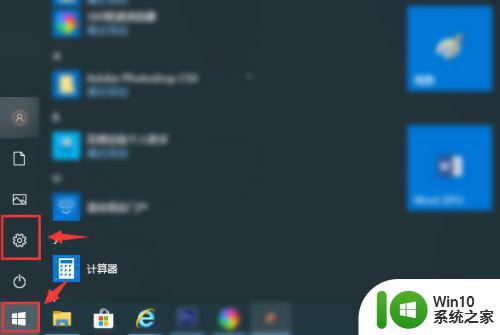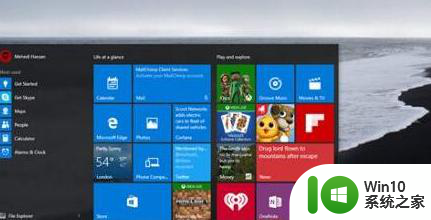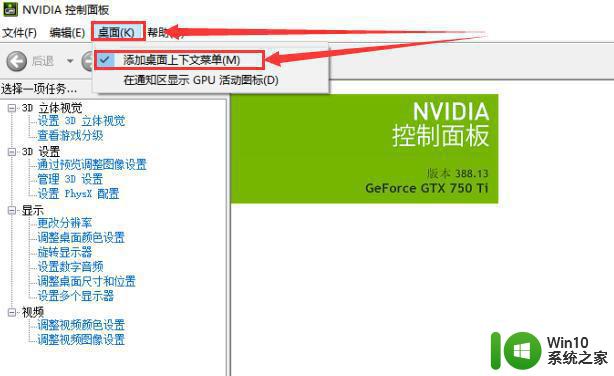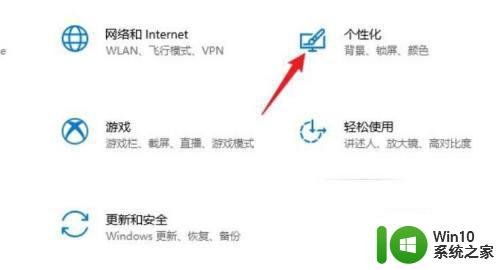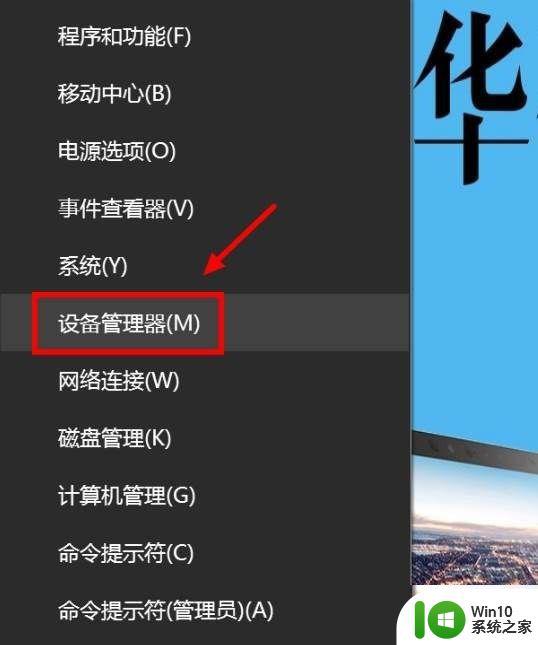win10老板键怎么设置 win10老板键功能有什么作用
Win10系统中的老板键是指用于快速隐藏当前正在打开的窗口,让桌面立即呈现出来的快捷键,通过设置老板键,用户可以方便地切换到其他任务,保护个人隐私或者隐藏敏感信息。老板键的作用不仅仅局限于隐藏窗口,还可以快速打开任务管理器、锁定屏幕、切换用户等功能。这项功能的设计,为用户提供了一种高效便捷的操作方式,使得在工作或学习中更加得心应手。无论是对于经常需要处理大量任务的职场人士,还是对于需要保护隐私的个人用户来说,设置老板键都是一种非常实用的操作技巧。
解决方法:
1、关于各种老板键工具:
目前网上有很多功能类似的老板键工具,有些老板键功能貌似很强大,但会被各种杀毒软件提示有风险,对于普通用户来说,该如何选择呢?在这里,小编推荐一款简单实用的工具:NCS WinVisible,下面说明如何安装使用。

2、下载NCS WinVisible工具:
从百度上下载NCS WinVisible工具,解压到合适的地方。
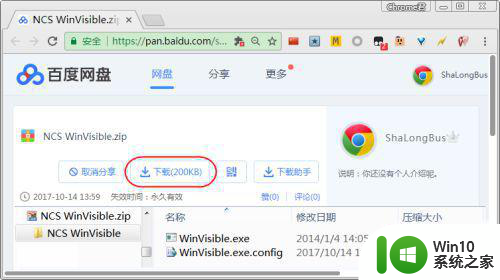
3、运行NCS WinVisible工具:
双击WinVisible.exe,打开NCS WinVisible工具,选择需要隐藏的应用程序。
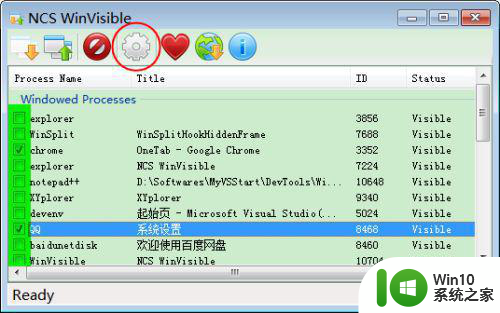
4、查看通用选项:
点击上图中红色圆圈中的选项设置按钮,打开选项设置功能,可以选择下面绿色高亮的选项。
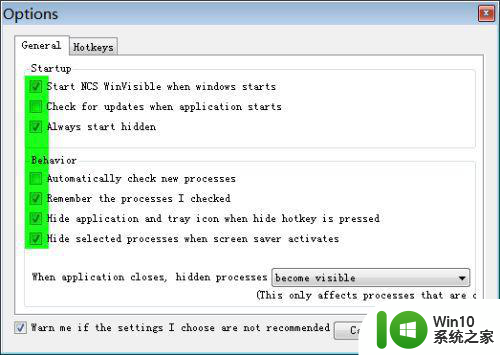
5、设置隐藏/显示窗口的热键:
切到Hotkeys选项卡,分别在Hide和Show中输入你想要热键,点Save按钮保存设置。如果出现下图所示的错误,是因为你输入的热键和其它软件有冲突,重新输入热键即可。
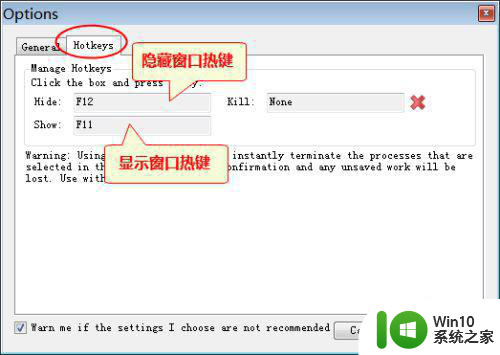
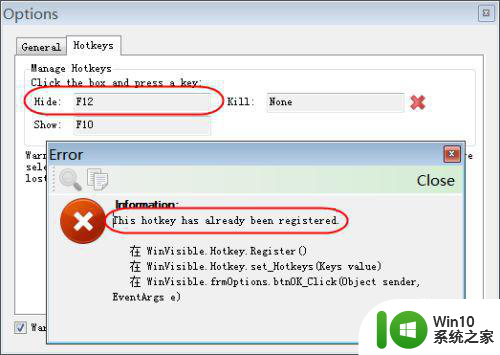
6、测试老板键是否生效:
如没有意外,按下隐藏窗口的热键,相关的窗口应该就会消失,再次按下显示窗口的热键,这些窗口又公显示出来。
以上就是Win10老板键怎么设置的全部内容,如果你也遇到了同样的情况,赶紧参照小编的方法来处理吧,希望对大家有所帮助。